Обзор утилит для проверки и тестирования системной памяти. Настройка таймингов, проблема совместимости, выявление истинных характеристик модулей памяти и многое другое.
Память для компьютера, как воздух для человека. Когда ее мало, система задыхается, не имея возможности эффективно оперировать данными. Но самый худой случай, когда память сбоит, — это чревато не только внезапными проблемами в работе: зависаниями приложений, потерей данных, но, в конце концов — полным крахом системы.
Так как рано или поздно из-за сбоев памяти, ошибки закрадутся и в системные файлы операционной системы, и ее функциональность будет нарушена. В случае нестабильной работы компьютера первым делом стоит проверить память. То же полезно проделать и просто для профилактики, при работе оборудования в нештатных режимах или же при покупке нового ПК.
На сегодняшний день основными типами памяти на материнских платах компьютеров является SDRAM в модулях DIMM PC100/133 и DDR200/266/333/400. DDR работает на базовых частотах 100/133/166/200 МГц, частота сигнала соответственно удваивается. Хотя в устаревших ПК все еще активно используются и модули DIMM PC66 и еще более старые SIMM. Память Rambus — RDRAM применяется в ограниченном количестве, не получив из-за своей дороговизны широкого распространения.
Топ программ для тестирования ПК
Если ранее чипы памяти (SIMM) характеризовались временем доступа, скажем 60 или 70 ns, то теперь (SDRAM) производители стали указывать другой параметр, иногда ошибочно так же называемый временем доступа к содержимому памяти. В качестве показателя быстродействия SDRAM памяти указывается всего лишь длительность периода синхросигнала tCLK, величина обратно пропорциональная частоте.
Типичные значения tCLK — 5-12 ns, полный же цикл реального доступа к ячейке памяти гораздо больше этих значений. Значение tCLK SDRAM неразрывно связано с максимальной частотой ее работы. Зависимость здесь следующая: 10 нс — 100 МГц; 8 нс — 125 МГц; 7,5 нс — 133 МГц; 6 нс — 166 МГц; 5 нс — 200 МГц. По сути, в данном случае, период синхросигнала — это продолжительность одного такта импульса при максимальной частоте: Т(с) = 1/f(Гц). Для представления в более удобном виде (нс) можно пользоваться: Т(нс) = 1000/f(МГц).
Нарушение стабильности работы памяти возможно из-за нескольких причин. Самая тривиальная из них — действительно бракованные модули. Другой причиной могут стать слишком быстрые установки в BIOS, закрученные пользователем намеренно или же по недомыслию. Однако самым коварным случаем, что тоже иногда случается, является аппаратная несовместимость некоторых модулей памяти от разных производителей между собой или же с некоторыми материнскими платами. В последнем случае все компоненты являются, в общем-то, вроде бы и рабочими, однако для них требуется специальный подбор.
Настройка BIOS Setup: скорость/стабильность памяти
Полный цикл доступа к памяти состоит из отдельных операций: запись/чтение столбцов и строк, задержки между сигналами, циклы регенерации и т.д. Каждая операция занимает определенное время, измеряемое наносекундами. Эти временные промежутки называют таймингами памяти. Работа памяти привязана к своей частоте, каждый такт которой уже имеет свой фиксированный промежуток времени.
TestMem 5 — программа для теста оперативной памяти.
Поэтому время на выполнение отдельных операций обычно представляются не в наносекундах, а в количестве тактов на частоте памяти. Чем с меньшими таймингами может работать память, тем меньше тактов, а значит и времени, понадобится для доступа к ней. Работа памяти и всей системы в целом будет быстрее. Наибольшей популярностью у любителей подразогнать систему пользуются следующие установки: CAS Latency, CAS to RAS Delay, RAS Precharge, образующие основную тайминговую цепочку SDRAM.
SDRAM CAS Latency — время необходимое для реализации сигнала CAS (Column Address Strobe — выбор адреса столбца), то есть количество тактов с момента поступления CAS до записи/считывания с ячейки памяти. Это один из самых важных таймингов, чаще всего присутствующих в настройках BIOS даже в самых простых его версиях.
SDRAM CAS to RAS Delay — задержка в тактах между сигналами RAS (Row Address Strobe — выбор адреса строки) и CAS. SDRAM RAS Precharge Time — длительность в тактах перезарядки содержимого строк микросхем памяти. В сокращенном виде это изображается, например, так: «3-3-3», — приведен характерный случай для РС133. Такая запись показывает количество требуемых тактов в последовательности «CAS» — «CAS to RAS» — «RAS Precharge».
В большинстве BIOS’ов современных материнских плат почти наверняка вручную регулируются тайминги CAS Latency. В платах с боле богатыми регулировками, с явно выраженной оверклокерской направленностью могут поддаваться ручному изменению все вышеперечисленные параметры, и даже некоторые дополнительные.
У производителей материнских плат нет единого подхода к подобным установкам, как, впрочем, и к терминологии описывающей их. Могут попадаться довольно замысловатые названия, смысл которых не всегда сразу понятен. В настройках часто присутствуют установки вида: Slow, Normal, Fast, Turbo и т.д. В любом случае, понятно, что Turbo быстрее, чем Normal и т.д., Меняя установки соответствующего вида, вы ускоряете или замедляете работу памяти.
Но все-таки, в наибольшей степени на быстродействие памяти влияет ее частота. На материнских платах, чипсеты которых поддерживают асинхронный режим работы, существует возможность установки частоты памяти выше частоты системной шины. Таким образом, CPU может работать, скажем, на 100 (200) МГц, а память на 133 (266) МГц.
Другой способ повышения частоты памяти — это уже увеличение частоты системной шины сверх нормы, то есть чистой воды разгон. С повышением частоты FSB повышается скорость всех подсистем, завязанных на эту шину, в первую очередь процессора, а вместе с тем и памяти. При наращивании частоты, система рано или поздно потеряет стабильность.
Здесь немаловажно определить, какой компонент начинает сбоить первым, заваливая за собой все остальные. Вполне возможно, что первым не выдержит как раз модуль памяти, испортив все дальнейшие удовольствие от разгона. По крайней мере, память можно протестировать отдельно, выяснив, таким образом, ее состояние.
Установки в BIOS следует менять последовательно, один за другим, постепенно наращивая быстродействие. Наступит момент, когда работа системы станет неустойчивой либо будет невозможна вообще. Тогда необходимо делать откат назад — вернуться к последним стабильным настройкам.
Стабильность работы памяти и процессора, а иногда и чипсета можно повысить еще одним кардинальным и довольно таки небезопасным способом. Речь идет о повышении напряжения питания соответствующих компонентов. Некоторые материнские платы позволяют делать и это.
При увеличении напряжения работа таких устройств как процессор, чипсет и память становится более стабильной по отношению к повышенным, как правило, чрезмерным для них частотам. При этом бывает возможен разгон на еще более высокие частоты. Сейчас многие системные платы поддерживают регулировку напряжения CPU прямо из BIOS.
Лишь некоторые из них могут проделывать то же с чипсетом или памятью. Иногда для этого приходится лезть внутрь системного блока и переставлять переключатели на самой плате. Повышение напряжения памяти, как правило, возможно в пределах 0,1-0,3 В. Здесь следует помнить, что дело это все же рисковое. Модули памяти не снабжены ни радиаторами, ни обдувом. Увеличение напряжения в связке с повышением частоты способно привести к перегреву и выгоранию чипов.
Прежде, чем браться за серьезную настройку BIOS на свой лад, полезно сразу же определиться с местонахождением перемычки Clear CMOS. Такая перемычка обязательно должна присутствовать где-то поближе к батарейке. При ее замыкании на несколько секунд, установки BIOS восстанавливаются на значения принятые по умолчанию. Такое может понадобиться, если загнанная система намертво зайдет в ступор и перестанет запускаться вообще. Последний вариант возможен при слишком смелых установках, несовместимых с возможностями системы.
Программы для проверки и тестирования системной памяти
Память — одна из наиболее важных подсистем компьютера и ее работа должна быть не только быстрой, но и абсолютно стабильной. Сбои в работе памяти могут вызывать не только мелкие глюки в работе программ, но и стать причиной потери ценной информации, повреждения системной части ОС и даже полного ее краха.
Среди дешевых модулей памяти иногда попадаются бракованные, сбойные чипы. К тому же возможность брака полностью нельзя исключать и у солидных производителей, либо же подделок под известные фирмы. Еще более остро стоит вопрос надежности и стабильности работы если память работает в нестандартном, считай разогнанном режиме.
Только основательная проверка в какой-то мере может стать гарантией пригодности подозрительной памяти. Разные люди подходят к вопросу комплектации по разному. Рассмотрим некоторые типичные случаи.
Вы только что по весьма умеренной цене купили новую память. Предполагается, что она с гарантией. Поверьте, несколько часов предварительной проверки не станут лишними перед началом ее настоящей эксплуатации.
Новая память должна проверяться на установках в BIOS для своей максимальной штатной производительности, а еще лучше — чуть выше, именно на своей материнской плате, обязательно со всеми другими модулями памяти, которые будут использоваться на этой же плате. Если какие либо проблемы в работе памяти будут выявлены, то можно тут же поменять ее по гарантии компетентно изложив свои претензии. Еще в большей степени это же актуально при покупке нового компьютера. Ведь в случае покупки модуля памяти отдельно, хотя бы знаешь, что покупаешь и чем рискуешь. Если же приобретается готовый, да еще и опломбированный системный блок, то внутри может оказаться что угодно — обычно самая дешевая память.
Другой случай. Вы экстремал, и от своего компьютера попытаетесь получить все, на что он только способен. Естественно ни о каких штатных режимах и гарантийных обязательствах здесь речь не идет. Для вас разгон и риск вполне привычное и оправданное дело. Установки на системной плате и настройки в BIOS закручены по максимуму.
Тестирование памяти при таких обстоятельствах особенно важно. Какой бы надежный не был модуль памяти и кто бы ни был его производителем, но именно он может стать причиной падения разогнанной по многим параметрам системы. Здесь уже требуется определить тот предел или то сочетание установок, которое еще будет выдерживать память, обеспечивая стабильность работы при своей максимальной нагрузке. Конечно, при условии, что именно память окажется здесь самым уязвимым местом, — не остановится раньше процессор или другие компоненты ПК.
Идем дальше. Вы рациональный человек. Разгон для вас не является самоцелью. Однако после очередного апгрейда осталась вполне приличная старая память РС66 или РС100, особенно если речь идет о 8-ми наносекундной РС100 для которой максимальной штатной частотой является 125 МГц. Новая же материнская плата может поддерживать 100 или 133 МГц.
Вы понимаете, что эта память с большой долей вероятности сможет работать на новом железе, правда, режим ее работы никак уже нельзя будет считать штатным. Ее же замена, — продажа старых модулей и покупка новых, неизбежно повлекла бы дополнительные финансовые расходы. И вот вы ставите старую память на новую плату. Результат может вполне оправдать ожидания. Если продолжительное тестирование покажет стабильную работу памяти, то почему бы ее и не использовать, хотя бы какое то время, до следующей модернизации?
Итак, чем протестировать память?
Проверенным средством для тестирования оперативной памяти является программа MemTect-86. MemTect-86 вполне может поспорить за первое место на предмет наиболее полного выявления всех сбоев в работе памяти среди подобных себе утилит. Отыскать ее последнюю версию можно на сайте www.memtest86.com. Текущая на данный момент версия v.3.0 может корректно работать с памятью объемом более 2 Гб.
Перед началом работы программа установки создает загрузочную дискету, с которой потом можно будет запустить тест памяти. Программы подобного рода обычно работают в однозадачных DOS-подобных операционных системах, забирающих под себя минимум ресурсов и оказывающих минимальное влияние на работу и на процесс диагностики.
Для создания загрузочной дискеты нужно распаковать скачанный архив с MemTest-86, потом из-под Windows запустить файл install.bat. В появившемся окне DOS’а программа установки попросит указать имя (обычно А) привода FDD, после чего нужно вставить дискету и начать создание загрузочной дискеты. При создании дискета переформатируется по-своему, поэтому информация на ней не будет читаться из Windows. Это нормально.
Источник: www.ferra.ru
Проверка оперативной памяти

Для проверки оперативной памяти (она же RAM или ОЗУ) существуют различные программы, которые могут работать как из под операционной системы, так и без неё. Необходимость проверки памяти может возникнуть по различным причинам — внезапный отказ работы компьютера во время его загрузки, внезапные перезагрузки или появление «синего окна смерти», проверка стабильности разгона, либо еще какие-либо причины.
Если Вы желаете проверить стабильность работы оперативной памяти после разгона, то не ограничивайтесь одним единственным тестом. В идеале, оперативную память следует проверить несколькими тестами (по очереди) — например, TestMem5 и Prime95.
Средство проверки памяти Windows
Начиная с Windows 7, в комплекте с операционными системами этого семейства, в комплекте идет собственное средство для проверки оперативной памяти. Запустить его достаточно легко — достаточно в меню Пуск набрать словосочетание «Средство проверки», и найти среди отображенных вариантов «Средство проверки памяти Windows».
Так же запустить данное средство можно выполнив команду mdsched в окне «Выполнить» или Командной строке.  По запуску данная программа спросить о том, когда вы хотите выполнить проверку — прямо сейчас, перезагрузив компьютер, или выполнив позже, при следующей загрузке Windows. Разница собственно в том, что при выборе первого пункта компьютер будет перезагружен сейчас же, а если выбрать второй пункт, то перезагрузить компьютер уже надо будет самому.
По запуску данная программа спросить о том, когда вы хотите выполнить проверку — прямо сейчас, перезагрузив компьютер, или выполнив позже, при следующей загрузке Windows. Разница собственно в том, что при выборе первого пункта компьютер будет перезагружен сейчас же, а если выбрать второй пункт, то перезагрузить компьютер уже надо будет самому. 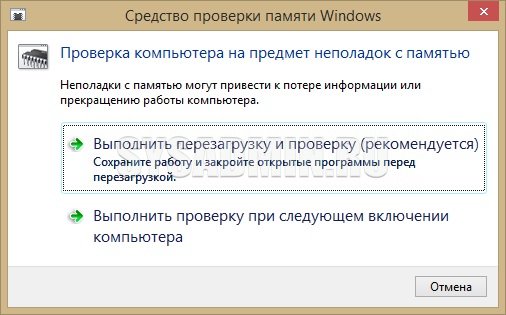 После перезагрузки начнется сам процесс проверки памяти, время прохождение которого будет прямо пропорционально количеству проверяемой памяти — чем больше, тем дольше.
После перезагрузки начнется сам процесс проверки памяти, время прохождение которого будет прямо пропорционально количеству проверяемой памяти — чем больше, тем дольше.  После завершения теста компьютер будет повторно перезагружен, после чего в системном трее Windows будет показан результат проверки. Например, в случае отсутствия ошибок, выглядеть это будет так:
После завершения теста компьютер будет повторно перезагружен, после чего в системном трее Windows будет показан результат проверки. Например, в случае отсутствия ошибок, выглядеть это будет так: 
- Встроен в операционную систему Windows
- Может не справится с поиском сложнонаходимых ошибок
TestMem5
Разработка данной программы началась в 2010 году, программа TestMem5 предлагает качественный подход к тестированию оперативной памяти из под Windows. Благодаря возможности гибкой настройки тестов, есть возможность настроить программу как душе угодно, из-за чего она долго уже не теряет актуальность.
Скачать программу можно на домашней странице автора — TestMem5, или по этой ссылке с нашего сайта.
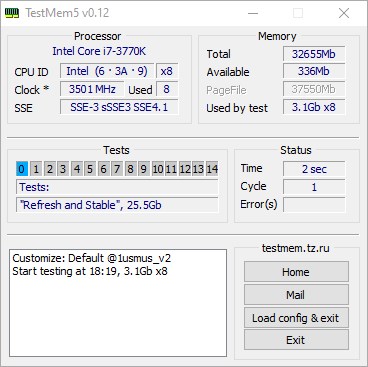
Пользоваться программой проще простого — достаточно запустить исполняемый файл TM5.exe с правами администратора, и программа автоматически начнет тестирование оперативной памяти.
Наблюдать за итогами тестирования можно в окошке Status — где Cycle это количество раз, сколько программа раз «прогнала» оперативную память через свои тесты, ну а Error(s), это количество обнаруженных ошибок.
Для лучшей работы, рекомендуется использовать пользовательские конфиги, которые можно взять по следующим ссылкам:
В случае обнаружения ошибок с использованием конфига 1usmus_v3, следует обратить внимание на возможные причины, которое перечислены в следующей таблице (на английском).
Нужный файл конфига следует распаковать в любое удобное место, после чего в программе TestMem5 нажать на кнопку «Load config , и выбрать ранее распакованный файл конфигурации. Программа автоматически закроется, после чего потребуется её запустить вручную.
- Позволяет проводить тестирование из операционной системы Windows
- Хорошо справляется с выявлением ошибок при разгоне
- Для эффективной работы требуются дополнительные действия с загрузкой файлов конфигурации
Источник: pc.ru
Способы проверки оперативной памяти компьютера на работоспособность
Тот факт, что ОЗУ играет существенную роль в работе компьютера, известен многим. От объёма и типа памяти зависит быстродействие ПК, с её помощью реализуется многозадачность Windows. Словом, наряду с центральным процессором «оперативка» является тем железом, которое обеспечивает высокую производительность компьютера.

И хотя планки памяти не имеют механических компонент, а вся работа по обмену данным с процессором и накопителями реализуется по электронному интерфейсу, эта компонента тоже не вечна, с ней тоже случаются неприятности, привносящие в работу ПК сбои. Сегодня мы рассмотрим способы самостоятельного тестирования RAM на предмет наличия ошибок в её работе.